No quadro principal da rotina estarão dispostas todas as Ordens de Serviço que foram filtradas. O Filtro é realizado pela opção  Image Modified disponível na parte superior da rotina, e com ela é possível filtrar todas as O.S. em aberto, filtrar O.S. pela chave de pesquisa ou montar um filtro manualmente. Após filtradas, as O.S. são apresentadas da seguinte forma: Image Modified disponível na parte superior da rotina, e com ela é possível filtrar todas as O.S. em aberto, filtrar O.S. pela chave de pesquisa ou montar um filtro manualmente. Após filtradas, as O.S. são apresentadas da seguinte forma: Ordem Serv.: Número da Ordem de Serviço. Plano Manut.: Plano de Manutenção ao qual a O.S. pertence. Tipo O.S.: Tipo da Ordem de Serviço. Pode ser "B", quando é O.S. de bem, ou "L", quando a O.S. é de localização. Bem: Código do bem ou da localização da Ordem de Serviço. Nome do Bem: Nome do bem ou localização. Serviço: Código do serviço utilizado na Ordem de Serviço. Nome Serviço: Nome do serviço da O.S.. Sequência: Sequência da O.S., informando a sequência da manutenção em caso de Ordem de Serviço Preventiva. Prev. Início: Data de início prevista para a parada do bem. P. In. Man.: Data original de início da Ordem de Serviço. Além dos campos listados acima, antes do código da O.S. existe uma indicação do Status da O.S. referenciada por cor, que pode ser: 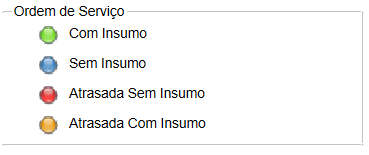
A informação da legenda da O.S. pode ser visualizada pela opção Legenda ( Image Added) no menu superior da rotina. Há ainda as seguintes opções: Image Added) no menu superior da rotina. Há ainda as seguintes opções:  Image Added - Calculadora: Redireciona para a calculadora do sistema operacional. Image Added - Calculadora: Redireciona para a calculadora do sistema operacional.
 Image Added - Spool: Fila de arquivos enviados para impressão. Image Added - Spool: Fila de arquivos enviados para impressão.
 Image Added - Ajuda: Redireciona para o TOTVS Help. Image Added - Ajuda: Redireciona para o TOTVS Help.
 Image Added - Visualizar Ordem de Serviço. Image Added - Visualizar Ordem de Serviço.
 Image Added Image Added
 Image Added Image Added
 Image Added Image Added
 Image Added Image Added
 Image Added Image Added
 Image Added Image Added
 Image Added Image Added
 Image Added Image Added
 Image Added Image Added
 Image Added Image Added
|